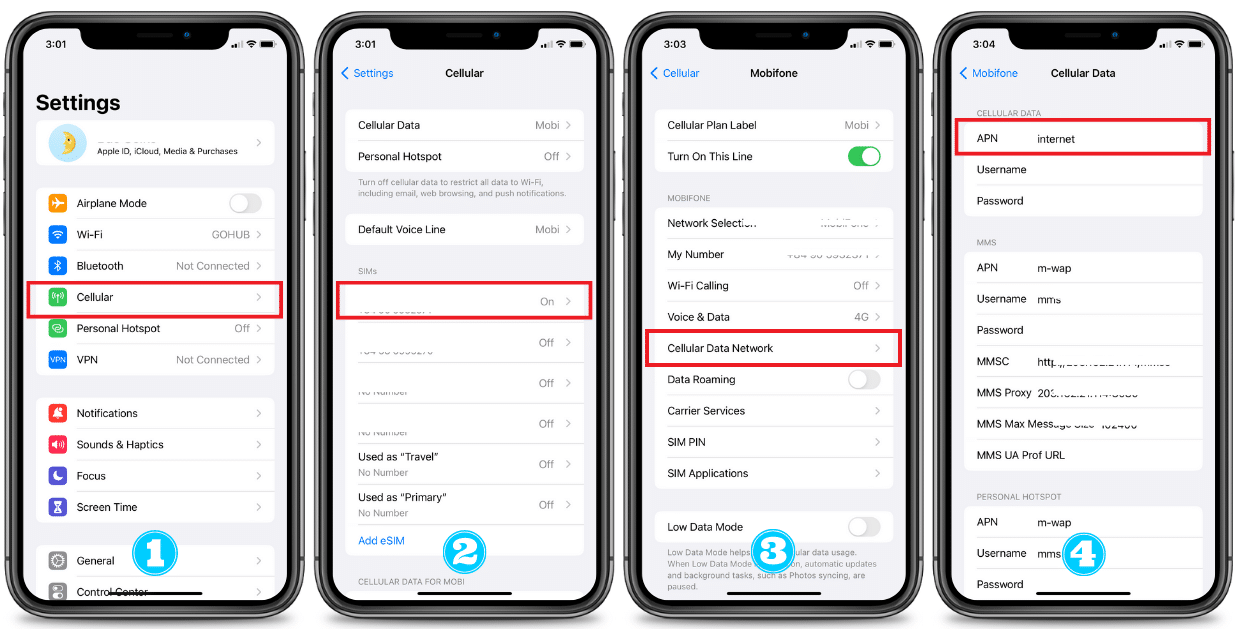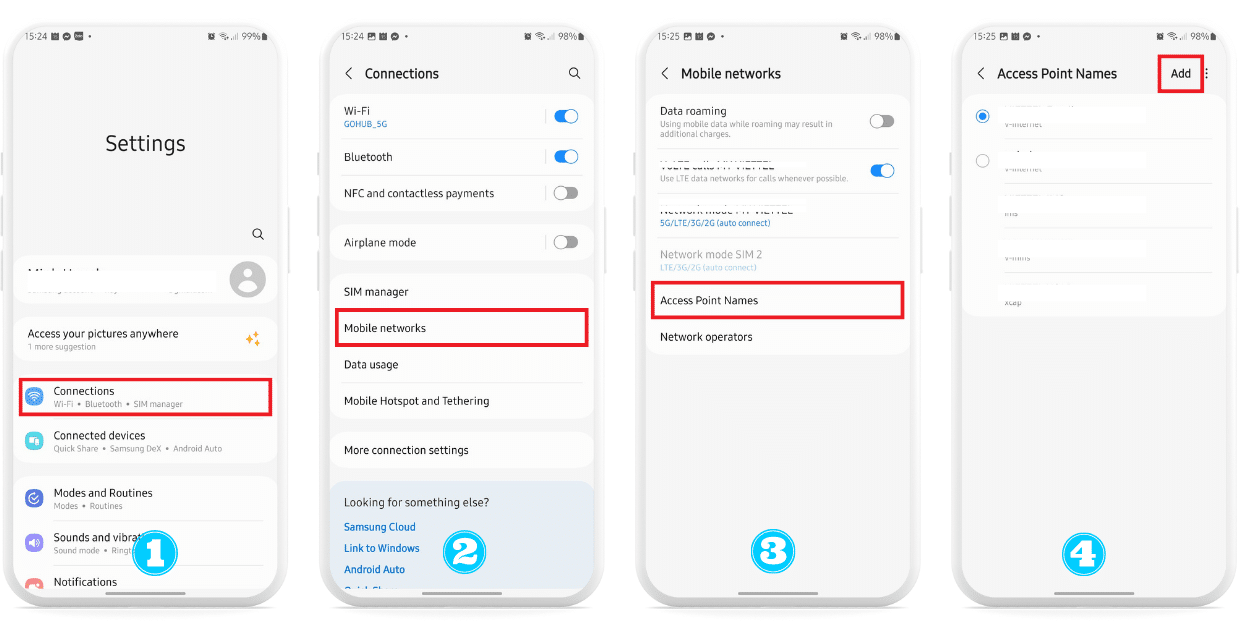Нет товаров в корзине.
Примечание:
- Перед покупкой проверьте, поддерживает ли ваше устройство eSIM и не заблокировано ли оно в сети.
- Мы предлагаем активировать eSIM непосредственно перед отъездом или по прибытии в пункт назначения!
- QR-код eSIM будет доставлен немедленно на вашу электронную почту при покупке.
- Срок действия eSIM истекает 30 дней после получения QR-письма.
- Gohub рекомендует покупать более чем за 1 день до того, как вам потребуется использовать данные, чтобы избежать их исчерпания из-за разницы во времени между странами.

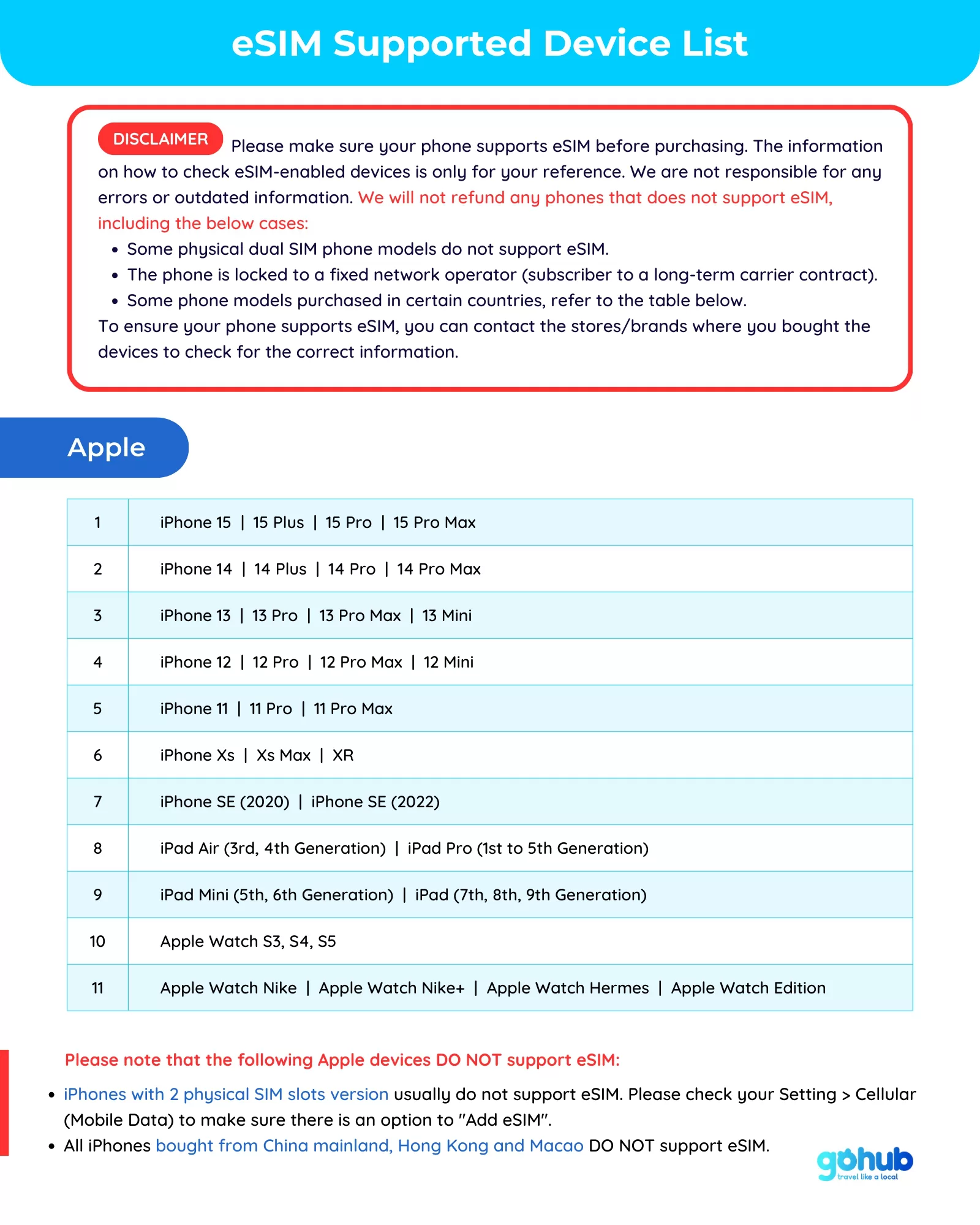




 Шаг 2. Проверьте, поддерживает ли ваше устройство eSIM.
Шаг 2. Проверьте, поддерживает ли ваше устройство eSIM.